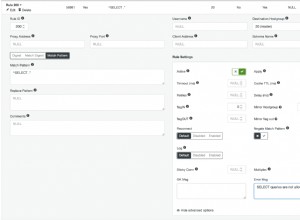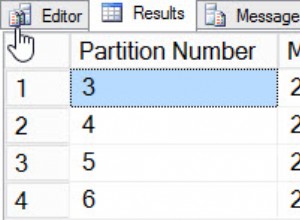Tóm tắt: Trong blog khắc phục sự cố này, chúng tôi sẽ giải quyết sự cố Cơ sở dữ liệu SQL Server bị kẹt ở chế độ Nghi ngờ. Chúng tôi sẽ thảo luận lý do và giải pháp tốt nhất có thể để giải quyết vấn đề này. Trong trường hợp cơ sở dữ liệu bị hỏng nghiêm trọng với sự trợ giúp của các giải pháp nâng cao, Phục hồi SQL là cách tốt nhất để khắc phục sự cố này.
Thông thường trong khi sử dụng MS SQL SERVER, chúng tôi gặp khó khăn trong một trường hợp cơ bản khi cơ sở dữ liệu chuyển sang Chế độ nghi ngờ. Điều này có thể xảy ra vì một số lý do như không có hoặc bị hỏng tệp nhật ký giao dịch của cơ sở dữ liệu, phần cứng bị lỗi, vi-rút gián đoạn, máy chủ SQL tắt đột ngột, v.v. Xem nhật ký lỗi SQL Server để biết lý do cụ thể đằng sau chế độ nghi ngờ cơ sở dữ liệu SQL Server. Khi Cơ sở dữ liệu SQL ở chế độ đáng ngờ, bạn không thể truy cập vào DB và không thể thực hiện bất kỳ giao dịch nào cho đến khi nó trực tuyến trở lại.
Giải pháp tức thì: Để khắc phục sự cố chế độ nghi ngờ cơ sở dữ liệu SQL và để truy cập cơ sở dữ liệu SQL bị hỏng, người dùng có thể nhờ sự trợ giúp của Phần mềm khôi phục SysTools SQL MDF . Ứng dụng nâng cao này cho phép người dùng xuất các đối tượng cơ sở dữ liệu SQL không thể truy cập được như Bảng, Thủ tục được lưu trữ, Hàm, Dạng xem, Trình kích hoạt. Người dùng có thể tải xuống phiên bản dùng thử của phần mềm từ đây.
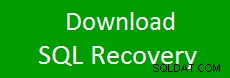
Lý do cho Cơ sở dữ liệu SQL Server gặp sự cố về chế độ nghi ngờ
Dưới đây là những lý do mà cơ sở dữ liệu SQL được đánh dấu là đáng ngờ.
- Gián đoạn do vi-rút trong khung SQL Server
- SQL không thể hoàn thành hoạt động khôi phục hoặc chuyển tiếp.
- Không thể truy cập hoặc phá vỡ các tệp cơ sở dữ liệu
- Lỗi khung trong đó SQL Server được cài đặt
- Một thiết bị có SQL Server sắp bị ngắt kết nối
- Tại thời điểm tệp dữ liệu MSDB hoặc tệp nhật ký MSDB của bạn bị hỏng hoặc bị hỏng.
- Do bị tắt đột ngột, lỗi phần cứng hoặc Máy chủ SQL bị tắt.
- Ngoài ra, trường hợp này còn xuất hiện khi bạn cần thêm dung lượng có thể truy cập được để Máy chủ SQL phục hồi cơ sở dữ liệu trong quá trình khởi động.
Cách thủ công để Cơ sở dữ liệu SQL Server gặp sự cố về chế độ nghi ngờ
SQL Suspect Mode là một vấn đề điển hình mà nhiều quản trị viên gặp phải. Dựa trên sự hiểu biết và thực hành, có một phương pháp đã được chứng minh để khôi phục MS SQL từ Chế độ nghi ngờ:
Bước 1: Thay đổi cơ sở dữ liệu thành Trường hợp khẩn cấp Chế độ .
- Khởi động Microsoft SQL Server Management Studio và kết nối cơ sở dữ liệu của bạn
- Chọn “ Truy vấn Mới “
- Tắt cờ nghi ngờ trên cơ sở dữ liệu và thay đổi nó thành KHẨN CẤP
Điều hành sp_resetstatus ‘db_name’;
Thay đổi DATABASE db_name SET KHẨN CẤP
Bước 2:Thực hiện Kiểm tra tính nhất quán của chức năng trên Cơ sở dữ liệu chính.
DBCC CHECKDB (‘database_name’)
Bước 3: Đưa cơ sở dữ liệu vào Chế độ một người dùng và sau đó khôi phục các giao dịch trước đây.
Thay đổi DATABASE database_name SET SINGLE_USER VỚI ROLLBACK NGAY LẬP TỨC
Bước 4: Sao lưu cơ sở dữ liệu vì hoạt động sau có thể làm mất dữ liệu.
Bước 5: Thực hiện sửa chữa cơ sở dữ liệu cho phép mất một vài dữ liệu.
DBCC CHECKDB (‘database_name’, REPAIR_ALLOW_DATA_LOSS)
Nếu bạn bị mất một số tệp cơ sở dữ liệu sau hoạt động này và không có bất kỳ bản sao lưu nào có thể truy cập được, bạn có thể lấy lại các tệp của mình bằng công cụ khôi phục ổ cứng chuyên nghiệp.
Bước 6: Thay đổi cơ sở dữ liệu thành Chế độ nhiều người dùng.
Thay đổi DATABASE database_name SET MULTI_USER
Bước 7: Làm mới máy chủ cơ sở dữ liệu SQL và kiểm tra mạng của cơ sở dữ liệu.
Giải pháp chọn lọc để giải quyết cơ sở dữ liệu máy chủ SQL bị mắc kẹt trong lỗi chế độ nghi ngờ
Thông thường, thủ tục thủ công để khôi phục các tệp dữ liệu của tất cả các tài khoản là đơn giản nhưng nó cực kỳ bấp bênh. Tại thời điểm bạn cần khôi phục cơ sở dữ liệu từ chế độ nghi ngờ trong một khung thời gian ngắn thì bạn có thể thử sử dụng công cụ của bên thứ ba, chẳng hạn như Phần mềm khôi phục tệp SQL Server MDF . Nó khắc phục và khôi phục cơ sở dữ liệu của bạn từ chế độ nghi ngờ một cách hiệu quả và xuất chúng thành các tệp MDF của SQL Server sau đó kết nối hiệu quả với Cơ sở dữ liệu SQL Server. Ứng dụng này rất khéo léo và tiến bộ nhờ chương trình khôi phục cơ sở dữ liệu SQL của nó. Công cụ này sửa chữa tất cả các loại đối tượng tệp MDF có chứa bảng, dạng xem, ràng buộc, chỉ mục, hàm, trình kích hoạt, thủ tục và kiểu dữ liệu, v.v. Đồng thời cho phép người dùng khôi phục các đối tượng cơ sở dữ liệu SQL Server đã bị xóa. Phần mềm này hỗ trợ SQL Server mới nhất 2019, 2017, 2016, 2014 và các phiên bản mới hơn. Công cụ cho phép khách hàng sử dụng công cụ này trong bất kỳ phiên bản Windows OS nào.
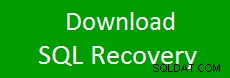
Kết luận
Cũng đọc:Chế độ nghi ngờ cơ sở dữ liệu SQL sang truy vấn chế độ bình thường
Trong blog này, chúng tôi đã nói về cả Kỹ thuật thủ công và kỹ thuật tự chọn mà bạn có thể sử dụng mà không cần cố gắng nhiều để khắc phục sự cố cơ sở dữ liệu Máy chủ MSSQL đang chuyển sang Chế độ nghi ngờ. Công cụ Phục hồi SQL của SysTools được chấp nhận là phần mềm tốt nhất có thể truy cập được. Sản phẩm đi kèm với hướng dẫn sử dụng đơn giản, không yêu cầu kỹ năng chuyên môn trong việc khôi phục và bảo vệ cơ sở dữ liệu của bạn khỏi chế độ nghi ngờ trong SQL Server.